Pregled CamStudio Screen Recorder: Sve što biste trebali znati o tome
Softver za snimanje zaslona posljednjih je godina jako napredovao i postoji nekoliko izvrsnih alata koji mogu snimiti sve što se događa na ekranu vašeg računala. Mnogi od njih danas na tržištu mogu biti prilično skupi. Besplatnim obično nedostaju značajke potrebne za glatko snimanje zaslona. Međutim, postoji jedna mogućnost koja je i besplatna i prepuna izvanrednih karakteristika. Taj se softver naziva CamStudio. Ovaj izvrsni softver čini screencasting nevjerojatno intuitivnim i jednostavnim za upotrebu. Ako tražite softver za snimanje zaslona, eto ga. Od ovoga Pregled CamStudio, dobit ćete sve što trebate znati o CamStudio.

Dio 1. Pregled CamStudio Screen Recorder
1. Ključne značajke
Da biste izvršili zadatke ekranizacije, CamStudio je izvrsna opcija koja korisnicima nudi razne načine snimanja zaslona. Ovaj alat olakšava snimanje cijelog zaslona, odabranog područja na zaslonu, prozora aplikacije, igranja, webinara, video tutorijala itd. Također, može snimiti i video i audio za izvoz u popularni AVI format.
Štoviše, ovaj softver za snimanje zaslona nudi titlove i napomene prilikom snimanja. S obzirom na njegovu prilagodbu, postoje tri glavne opcije za određivanje snimanja zaslona, uključujući opcije video, audio i kursora. Na primjer, možete odabrati željeni kodek kompresora, brzine reprodukcije, razinu kvalitete ili prilagoditi parametre za isticanje kursora.
2. Sučelje
CamStudio također ima jednostavno sučelje što olakšava upotrebu i kretanje. Sučelje vam omogućuje dodavanje izvora, odabir određenog prozora, prilagođavanje mnogih različitih postavki s lakoćom. I ne trebate se brinuti kako ga koristiti, čak i ako ste novak. Postoje ugrađeni vodiči za početak.
3. Kvaliteta video zapisa
Što se tiče besplatnog softvera za snimanje video zapisa, jedna od najvećih briga je kvaliteta video zapisa. Srećom, CamStudio vam omogućuje da definirate razinu kvalitete snimanja na zaslonu. Možete čak odabrati ključne okvire, prilagoditi brzine snimanja i reprodukcije i još mnogo toga.
4. Prednosti i nedostaci
Pros
- Snima sve na vašem računalu bez ograničenja.
- Pruža razne mogućnosti za prilagodbu prikazivanja zaslona.
- Sadrži intuitivno sučelje koje ga čini jednostavnim za upotrebu.
- Potpuno besplatno za upotrebu.
Protiv
- Možda ćete imati problema s padom.
- Veličina izlazne datoteke je prevelika.
- Nema dostupnih mnogo izlaznih formata.
- Nije dostupan za Mac.
5. Kako koristiti
Korak 1. Za početak možete otići na njegovu službenu web stranicu (https://camstudio.org) i instalirati CamStudio zajedno s kodekom.
Korak 2. Nakon instalacije pokrenite program i pokrenite snimanje zaslona klikom na opciju Regija za odabir regije koju želite snimiti.
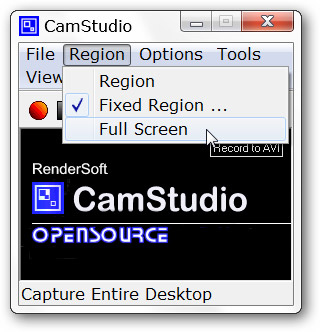
3. korak Kada ste spremni za početak, kliknite na Snimiti dugme. Po završetku snimanja pritisnite Stop i zatim spremite snimljenu datoteku u željenu mapu.
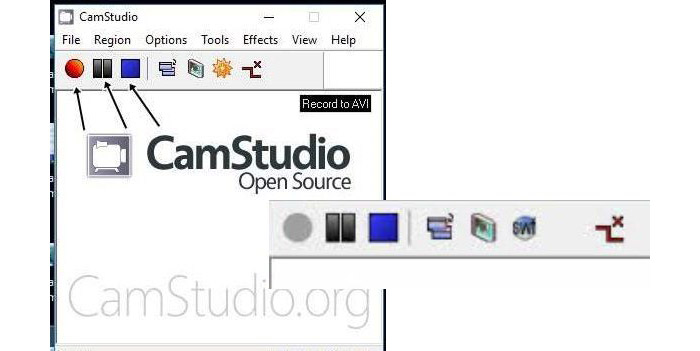
Dio 2. Alternative CamStudio Screen Recorderu
Ako želite nabaviti CamStudio za svoj Mac ili želite imati visokokvalitetne videozapise za snimanje i više alata za uređivanje, FVC Screen Recorder, potpuno opremljen i napredan alat za snimanje zaslona, može vam pomoći snimiti bilo koju regiju na zaslonu kao video ili jednostavno kao screenshot. Jednostavan je i lagan za korištenje. Možete snimiti igru, Skype pozive, webinare, tutorijale, video vodiče, videozapise s krajnjom lakoćom i praktičnošću.
Također ima i druge izvanredne značajke, uključujući snimanje pripovijedanja, snimanje glasa, crtanje u stvarnom vremenu, pa čak i implementaciju web kamere u zadatak snimanja zaslona. Osnovni koraci uključuju snimanje zaslona, uređivanje rezultirajućeg videozapisa, a zatim njegovo spremanje ili prijenos na YouTube, Facebook ili druge platforme društvenih medija.
Značajke:
- • Snimite cijeli zaslon, odabrano područje, prozor aplikacije u najvišoj kvaliteti.
- • Podrška za snimanje drugih ulaza kao što su web kamera i mikrofon.
- • User-friendly sučelje olakšava navigaciju čak i za početnike.
- • Omogućite moćne alate za uređivanje, automatizirane efekte pokazivača, raspored snimanja itd.
- • Dostupna je pouzdana korisnička podrška.
- • Kompatibilan i s Windows i Mac operativnim sustavima.
Besplatno preuzimanjeZa Windows 7 ili novijiSigurno preuzimanje
Besplatno preuzimanjeZa MacOS 10.7 ili novijiSigurno preuzimanje
Kako koristiti FVC Screen Recorder:
Korak 1. Besplatno i preuzmite Screen Recorder na svoje računalo. Zatim ga pokrenite i odaberite Video snimač značajka u glavnom sučelju za dalje.

Korak 2. U sljedećem skočnom prozoru možete odabrati područje snimanja, odabrati izvor zvuka. Ako želite prikazati zaslon svoje web kamere, morate uključiti Web kamera opcija. Nakon konfiguriranja postavki snimanja možete pritisnuti REC gumb za početak snimanja.

3. korak Kada je snimanje završeno, kliknite na Stop gumb, a zatim ćete biti preusmjereni na prozor za pregled. Ovdje možete pregledati videozapis, obrezati neželjene dijelove, prilagoditi glasnoću itd. Ako ste zadovoljni rezultatima, kliknite Uštedjeti za izvoz datoteke snimanja na računalo.
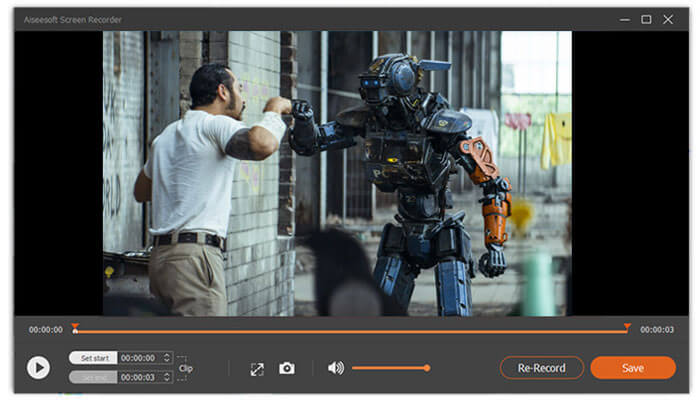
Usput, ako ne želite preuzeti softver na računalo, dajte FVC besplatni snimač zaslona pokušaj. Ovaj alat koji se temelji na pregledniku najbolji je besplatni online snimač zaslona za sve zadatke. Možete ga koristiti za snimanje prezentacije, video tutoriala, igranja i još mnogo toga. Također možete snimiti snimke s web-kamere i snimiti zvuk sa zvuka vašeg sustava, mikrofona, oba ili niti jednog.
Dio 3. Česta pitanja o CamStudio Screen Recorderu
Može li CamStudio snimati zvuk?
CamStudio će snimati izlaz iz vaših zvučnika dok snima video. Za upotrebu ove opcije trebat će vam zvučna kartica s pričvršćenim zvučnicima. Imajte na umu da sve zvučne kartice ne podržavaju ovu funkciju.
Kako ispraviti pogrešku CamStudio "nisam mogao snimiti .avi datoteku"?
Ako ste naišli na ovu pogrešku prilikom stvaranja AVI datoteke pomoću CamStudio, tada možete otići na Options, a zatim odabrati Video Options. Idite na prozor mogućnosti kompresora, kada zatraži da odaberete Microsoft Video 1 umjesto Intel IYUV kodeka, kliknite U redu. Nakon toga možete pokušati ponovno snimiti.
Ima li CamStudio vodeni žig?
CamStudio je softver otvorenog koda koji nema vodeni žig.
Zaključak
Sve u svemu, CamStudio je izvrstan program za one od nas koji želimo snimiti zaslon, uhvatiti zvuk, dodati bilješke na snimku i zatim emitirati visokokvalitetne video zapise. Kad dobijete datoteku snimke, s lakoćom je možete podijeliti na platformama društvenih mreža poput YouTubea, Facebooka itd.



 Video Converter Ultimate
Video Converter Ultimate Snimač zaslona
Snimač zaslona


